win7如何设置打印机共享
- 浏览: 0
- |
- 更新:
有时候在办公的时候,需要进行打印机的共享操作,那么你知道怎么来进行设置操作,为此小编给你带来简单的win7设置打印机共享方法介绍,让你轻松进行设置操作,解决遇到的问题。
win7设置打印机共享方法介绍
1、首先确保打印机处于开机状态,并且安装好了打印机驱动,并且可以进行使用。
2、然后从开始选项中,点击控制面板,然后点击设备和打印机。
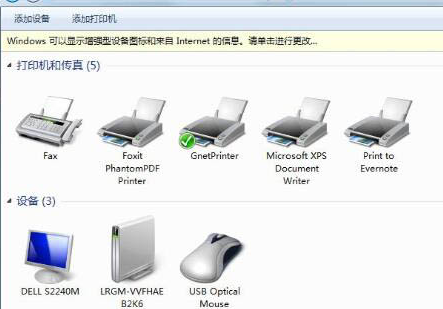
3、在需要共享的打印机与传真上,然后点击鼠标右键,然后选择打印机属性共享,选中共享这台打印机。
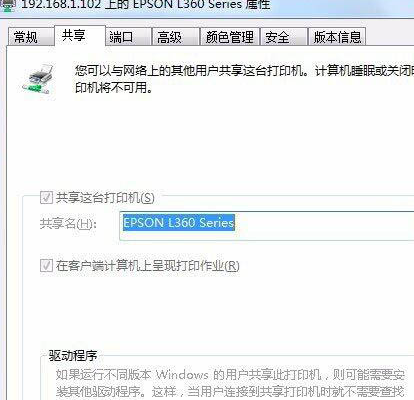
4、然后回到桌面,然后通过快捷键【win+R】在运行窗口输入【cmd】,然后在打开的窗口输入ipconfig然后敲击回车,这时,界面中会出现一个IP地址,在本图中出现的是192.168.1.102。
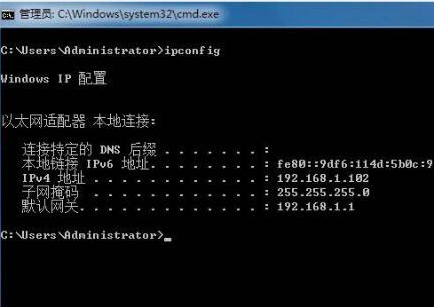
5、然后回到其他需要使用共享打印机的电脑上,然后打开运行窗口,输入“192.168.1.102”,然后按回车键。
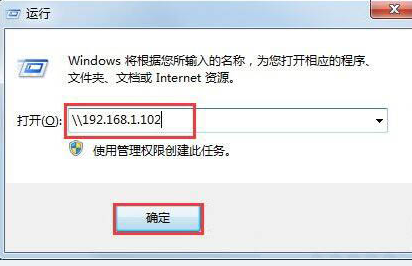
6、电脑会出现如下界面,在找到的打印机上右键打开。
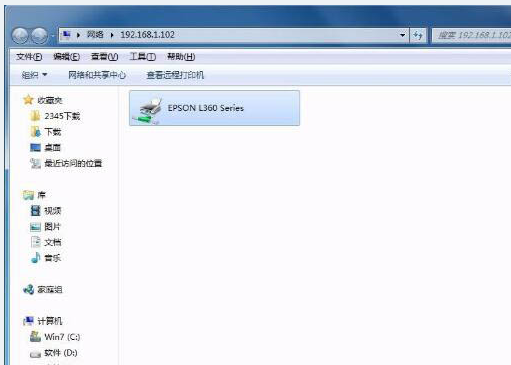
7、计算机会自动搜索并安装打印机的驱动程序,等打印机安装完成,大功也就告成了。

以上就是小编为大家整理的win7设置打印机共享方法介绍内容,想了解更多内容可以对系统屋进行关注!
热门教程
- 1 win7 32位安装版
- 2 win7纯净版镜像64位
- 3 win7纯净版镜像32位
- 4 win7纯净版系统镜像iso
- 5 win7纯净版系统镜像32位
- 6 win7纯净版系统镜像64位
- 7 win7纯净版系统镜像
- 8 深度win7系统镜像
- 9 深度win7系统32位
- 10 深度win7系统64位


